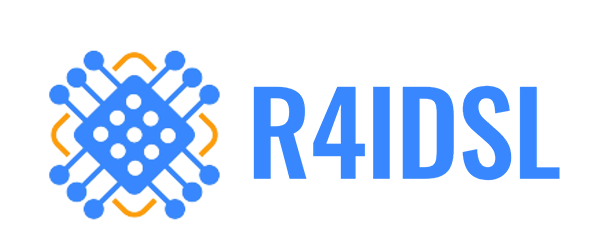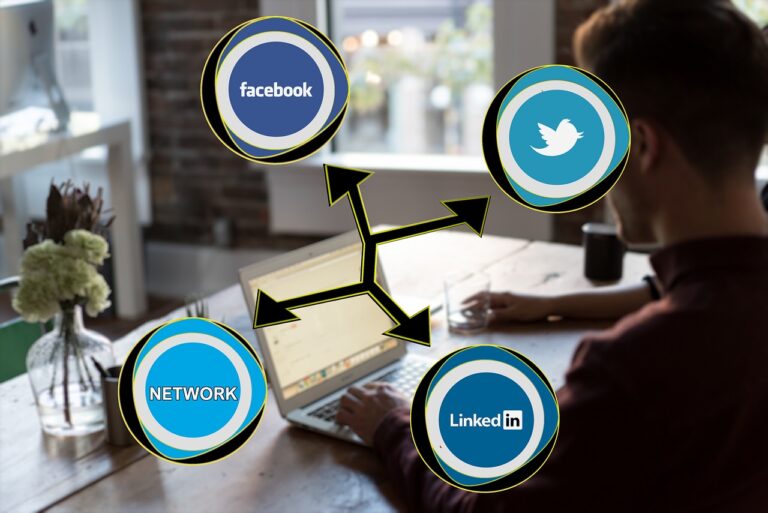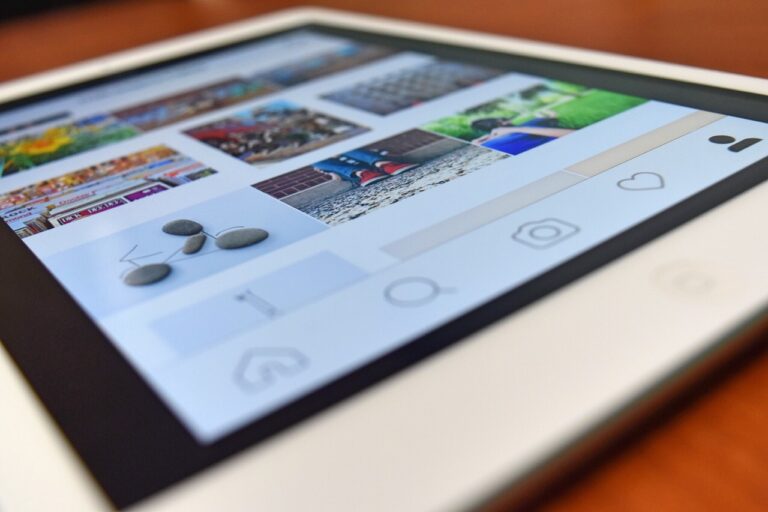Microsoft Excel est un outil pratique et puissant qui peut vous aider à créer des listes déroulantes. C’est une fonctionnalité très utile qui permet de saisir des données rapidement et en toute sécurité. Pour savoir comment faire une liste déroulante sur Excel, suivez les étapes ci-dessous :
- Ouvrez le document Excel dans lequel vous souhaitez créer la liste déroulante.
- Sélectionnez la cellule où vous souhaitez afficher la liste déroulante.
- Accédez aux onglets « Données » et « Validation des données » situés dans le ruban supérieur de l’application.
- Dans l’onglet « Validation des données », cliquez sur l’option « Liste » pour ouvrir la boîte de dialogue correspondante.
- Saisissez les éléments que vous souhaitez afficher dans la liste déroulante, séparés par des virgules (exemple : Rouge, Bleu, Vert). Vous pouvez également choisir un tableau existant comme source de donnée pour votre liste en cliquant sur le bouton « Source » dans la boîte de dialogue correspondante.
- Cliquez sur « OK » pour appliquer les modifications et fermer la boîte de dialogue correspondante. La liste déroulante sera maintenant visible dans la cellule sélectionnée précédemment et vous permettra de saisir facilement et rapidement les informations nécessaires sans avoir à saisir manuellement chaque entrée individuelle.
Quels sont ses avantages ?
Les listes déroulantes sur Excel offrent de nombreux avantages. Elles permettent d’organiser et de classer les données, ce qui facilite leur gestion et permet une meilleure prise en compte des informations.
De plus, les listes déroulantes sont très pratiques pour saisir des informations rapidement et avec précision. Les utilisateurs peuvent choisir parmi différentes options sans erreur et sans devoir taper manuellement des valeurs. Cela réduit considérablement le temps passé à entrer des données et à corriger les erreurs potentielles qui peuvent survenir lors de la saisie manuelle.
En outre, les listes déroulantes offrent une certaine flexibilité car elles permettent aux utilisateurs de modifier facilement le contenu de la liste à tout moment ou d’ajouter des éléments supplémentaires si nécessaire. De plus, il est possible d’utiliser cette fonctionnalité pour appliquer automatiquement des formules mathématiques ou logiques spécifiques aux données sous-jacentes.
Enfin, créer une liste déroulante sur Excel est relativement simple et ne prend pas beaucoup de temps à mettre en place. Une fois configurée correctement, elle peut être utilisée pour améliorer l’efficacité du travail et rendre l’ensemble du processus plus fluide et productif.
Quelles sont les différentes étapes à suivre ?
Pour créer une liste déroulante sur Excel, vous devez suivre quelques étapes simples. Tout d’abord, sélectionnez la cellule où vous souhaitez ajouter votre liste déroulante. Ensuite, allez dans l’onglet « Données » et cliquez sur « Validation des données ». Dans la fenêtre qui apparaît, sélectionnez « Liste » et entrez les éléments que vous souhaitez inclure dans la liste déroulante. Vous pouvez également choisir si vous souhaitez que l’utilisateur puisse saisir une entrée autre que celles proposées ou non. Une fois cela fait, cliquez sur « OK » pour enregistrer les modifications et appliquer votre liste déroulante à la cellule sélectionnée. Votre liste est maintenant prête à être utilisée !
Quels sont les types de données compatibles avec la liste déroulante ?
Excel est un programme informatique très puissant et fonctionnel qui permet aux utilisateurs d’effectuer des calculs complexes, de visualiser des données et de créer des graphiques. Une des caractéristiques les plus pratiques du programme est la possibilité de créer une liste déroulante pour entrer des données spécifiques. Quels sont les types de données compatibles avec la liste déroulante sur Excel ?
La liste déroulante sur Excel peut être configurée pour accepter différents types de données, notamment les valeurs numériques, les dates et heures, les chaînes de caractères, le texte à choix multiple et le texte libre. Les valeurs numériques peuvent être entrés en tant que nombres entiers ou réels. Les dates et heures peuvent être entrés selon un format spécifique (par exemple jj/mm/aaaa). Les chaînes de caractères peuvent être entrés sous forme alphanumérique (par exemple « ABC123 »). Le texte à choix multiple comprend plusieurs options présentes dans une liste déroulante qui ne nécessitent pas d’autres informations supplémentaires pour complétée. Enfin, le texte libre permet aux utilisateurs d’entrer du texte sans restriction mais cette option devrait être évitée si possible car elle ne garantit pas l’exactitude des données saisies.
Comment ajouter une liste déroulante sur Excel à plusieurs colonnes ?
Pour ajouter une liste déroulante à plusieurs colonnes sur Excel, vous devez d’abord créer une liste de référence. Cela peut être fait en insérant les éléments de la liste dans un emplacement unique, tel qu’une feuille ou une plage de cellules. Une fois cette liste créée, vous pouvez sélectionner la plage correspondante lorsque vous créez votre menu déroulant.
Ensuite, pour ajouter le menu déroulant aux autres colonnes, cliquez sur la cellule pour laquelle vous souhaitez ajouter le menu déroulant et accédez à l’onglet « Données » dans le ruban supérieur. Cliquez ensuite sur « Validation des données » et entrez les informations nécessaires pour spécifier votre liste de référence. Une fois terminés, cliquez sur « OK » et votre menu déroulant sera alors disponible.
Comment ajouter des valeurs supplémentaires à une liste déroulante sur Excel ?
Ajouter des valeurs supplémentaires à une liste déroulante sur Excel est très simple.
Il suffit de suivre ces étapes :
- Ouvrez le fichier Excel et sélectionnez la cellule où la liste déroulante sera ajoutée.
- Cliquez sur l’onglet Données puis cliquez sur Liste déroulante dans le groupe Validation des données.
- Dans la boîte de dialogue Liste déroulante, cliquez sur Source pour entrer les valeurs que vous souhaitez ajouter à votre liste déroulante. Vous pouvez saisir directement les valeurs dans la zone de texte ou bien importer un tableau existant en cliquant sur le bouton Fichier situé à droite de la zone de texte Source.
- Cochez l’option Appliquer après avoir terminé pour appliquer les modifications et cliquez sur OK pour valider votre nouvelle liste déroulante aux options que vous avez choisi.
Votre nouvelle liste déroulante sera alors intégrée et prête à être utilisée dans votre feuille Excel !